Kako postaviti upit u bazu podataka MS Access 2019

Naučite kako postaviti upite u Access bazi podataka uz jednostavne korake i savjete za učinkovito filtriranje i sortiranje podataka.
Prije nego što možete unijeti podatke svog radnog lista u Microsoft Office Excel 2010, morate znati kako odabrati ćelije na radnom listu. Pokazivač stanica je crni obrub koji okružuje aktivnu ćeliju (ponekad se naziva trenutna stanica) u radnom listu.
Okvir Ime na lijevom kraju trake formule prikazuje adresu ćelije — aktivnu lokaciju ćelije. Stupci prikazuju slova od A do XFD, a redovi prikazuju brojeve od 1 do 1048576. Adresa ćelije je sjecište stupca i retka, kao što je D23 ili AB205.

Crni obrub okružuje aktivnu ćeliju na radnom listu programa Excel 2010.
Upotrijebite bilo koju od sljedećih metoda za promjenu aktivne ćelije:
Pomaknite kursor ćelije na susjednu ćeliju pritiskom na tipke sa strelicama. Također možete pritisnuti tipku Enter za pomicanje jedne ćelije prema dolje ili tipku Tab za pomicanje jedne ćelije udesno.
Kliknite pokazivač miša na bilo koju ćeliju da pomaknete pokazivač ćelije na tu ćeliju.
Upišite adresu ćelije u okvir Ime i pritisnite Enter.
Pritisnite Ctrl+Home za skok na ćeliju A1.
Pritisnite Ctrl+End za skok na donju desnu ćeliju radnog lista.
Upotrijebite značajku Idi na za brzi skok na određenu ćeliju na radnom listu. Pritisnite F5 za prikaz dijaloškog okvira Idi na, upišite adresu ćelije (kao što je G213 ) u okvir Referenca i kliknite U redu.
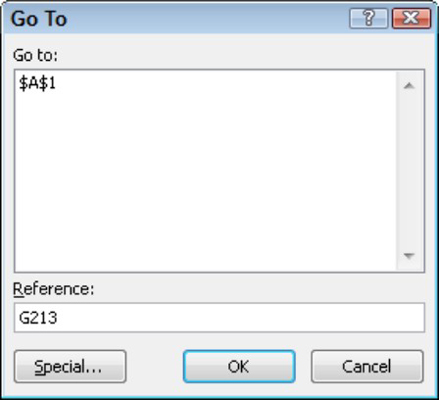
Navedite adresu ćelije u dijaloškom okviru Idi na.
Možda ćete htjeti odabrati više ćelija na radnom listu (ponekad se naziva raspon ćelija) kako biste ograničili unos podataka na te ćelije ili formatirali sve odabrane ćelije odjednom. Koristite bilo koju od ovih metoda za odabir više ćelija na radnom listu:
Da biste odabrali cijeli jedan stupac, kliknite naslov stupca — odnosno slovo ili slova koja označavaju stupac. Da biste odabrali više stupaca, povucite preko više naslova stupaca.
Da biste odabrali cijeli redak, kliknite broj retka. Da biste odabrali više redaka, povucite preko više brojeva redaka.
Za odabir uzastopnih ćelija kliknite prvu ćeliju, držite pritisnutu tipku Shift i kliknite zadnju ćeliju koju želite. Po želji, kliknite i povucite mišem preko skupine ćelija kako biste odabrali sekvencijalno područje.

Odabrani raspon ćelija na radnom listu programa Excel 2010, označen kao B4:F15.
Za odabir neslijednih ćelija kliknite prvu ćeliju, držite pritisnutu tipku Ctrl i kliknite svaku dodatnu ćeliju (ili redak ili stupac) koju želite odabrati.
Da biste odabrali cijeli radni list, kliknite mali okvir koji se nalazi lijevo od stupca A i iznad retka 1. Opcionalno, možete odabrati sve ćelije na radnom listu pritiskom na Ctrl+A.
Naučite kako postaviti upite u Access bazi podataka uz jednostavne korake i savjete za učinkovito filtriranje i sortiranje podataka.
Tabulatori su oznake položaja u odlomku programa Word 2013 koje određuju kamo će se točka umetanja pomaknuti kada pritisnete tipku Tab. Otkrijte kako prilagoditi tabulatore i optimizirati svoj rad u Wordu.
Word 2010 nudi mnoge načine označavanja i poništavanja odabira teksta. Otkrijte kako koristiti tipkovnicu i miš za odabir blokova. Učinite svoj rad učinkovitijim!
Naučite kako pravilno postaviti uvlaku za odlomak u Wordu 2013 kako biste poboljšali izgled svog dokumenta.
Naučite kako jednostavno otvoriti i zatvoriti svoje Microsoft PowerPoint 2019 prezentacije s našim detaljnim vodičem. Pronađite korisne savjete i trikove!
Saznajte kako crtati jednostavne objekte u PowerPoint 2013 uz ove korisne upute. Uključuje crtanje linija, pravokutnika, krugova i više.
U ovom vodiču vam pokazujemo kako koristiti alat za filtriranje u programu Access 2016 kako biste lako prikazali zapise koji dijele zajedničke vrijednosti. Saznajte više o filtriranju podataka.
Saznajte kako koristiti Excelove funkcije zaokruživanja za prikaz čistih, okruglih brojeva, što može poboljšati čitljivost vaših izvješća.
Zaglavlje ili podnožje koje postavite isto je za svaku stranicu u vašem Word 2013 dokumentu. Otkrijte kako koristiti različita zaglavlja za parne i neparne stranice.
Poboljšajte čitljivost svojih Excel izvješća koristeći prilagođeno oblikovanje brojeva. U ovom članku naučite kako se to radi i koja su najbolja rješenja.








